Hướng dẫn cấu hình mail Yandex với Outlook 2010
Đăng ký cập nhập video từ netweb.vn
Nội dung
Bài viết này TECHCORP xin hướng dẫn bạn cấu hình mail Yandex.com với Outlook 2010
Trước tiên bạn phải tạo tài khoản xong hết đã nhé, nếu chưa có tài khoản xem bài hướng dẫn tạo mail theo tên miền với Yandex.com
Video hướng dẫn chi tiết cấu hình
Cấu hình mail trên web
Sau khi cấu hình xong đăng nhập vào: mail.netweb.vn(thay tên domain của bạn vào netweb.vn) đăng nhập user + pass mail của bạn vào
Các bạn vào Biểu tượng bánh răng (Cài đặt) –>
Bước 1: Mở Microsoft Outlook ( nếu chưa cài đặt có thể bổ xung trong bộ Office của Microsoft) Click chọn menu File –> Add Account
Bước 4: Nhập đầy đủ thông tin Form yêu cầu
– Họ tên, Email liên hệ
– Chọn kiểu kết nối là IMAP với thông số
IMAP:imap.yandex.com
SMTP:smtp.yandex.com
– Thông tin tài khoản kết nối: username và mật khẩu
– Check vào ô SPA để xác thực bảo mật tài khoản
– Click More Settingđể cấu hình thêm thông số kết nối à chuyển qua bước kế tiếp
Xem thêm các thông số cấu hình Imap và Pop 3
Để cấu hình pop3 các bạn đổi lại thành thông số pop3 thay cho imap hướng dẫn trên hình nhé.
- Incoming mail
-
- mail server address —
pop.yandex.com - connection security — SSL
- port — 995
- mail server address —
- Outgoing mail
-
- mail server address —
smtp.yandex.com - connection security — SSL
- port — 465
- mail server address —
Bước 5: Nhập các thông tin kết nối tại tab Advanced
IMAP: 993 bật SSL
SMTP: 465 bật SSL
Mở tiếp tab Outgoin Server: Check vào My outgoing server SMTP requires authentication
Chúc bạn thành công!
Chúng tôi chuyên làm dịch vụ thiết kế web giá rẻ | thiết kế web trọn gói | thiết kế web theo yêu cầu luôn tìm hiểu công nghệ mới để đáp ứng được các tiêu chí của khách hàng 1 cách tốt nhất, Mong rằng netweb.vn sẽ là bạn đồng hành của quý khách hàng trong chặng đường đầy những khó khăn phía trước 😀


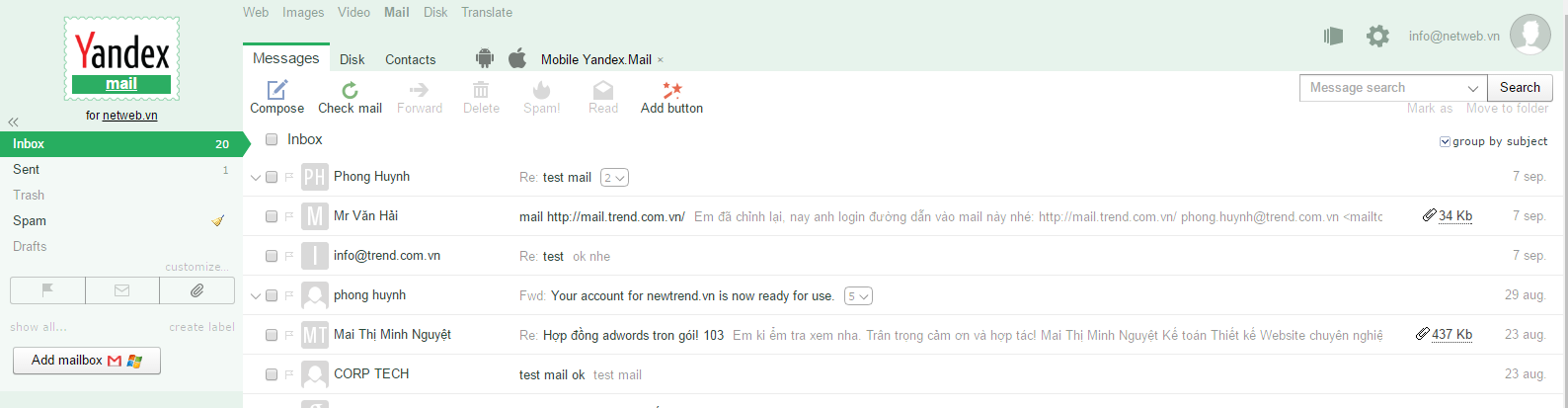
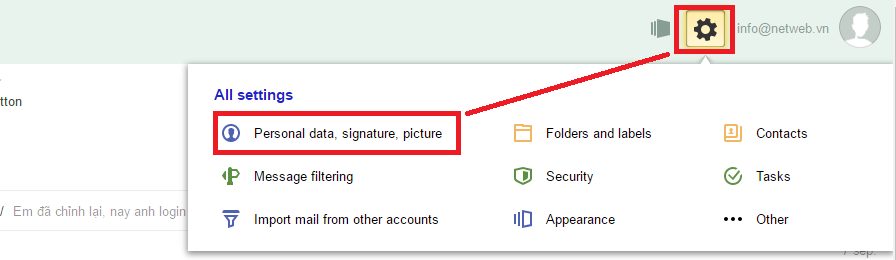

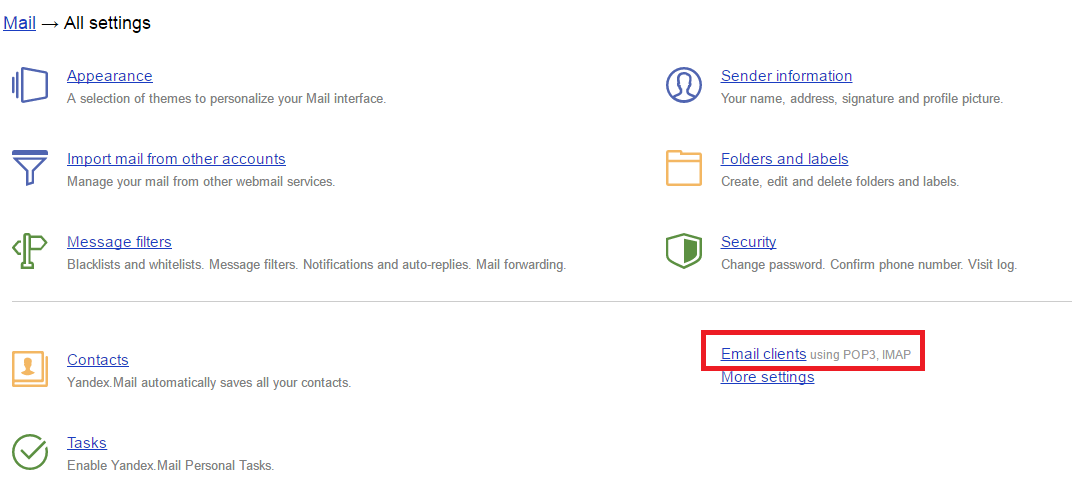
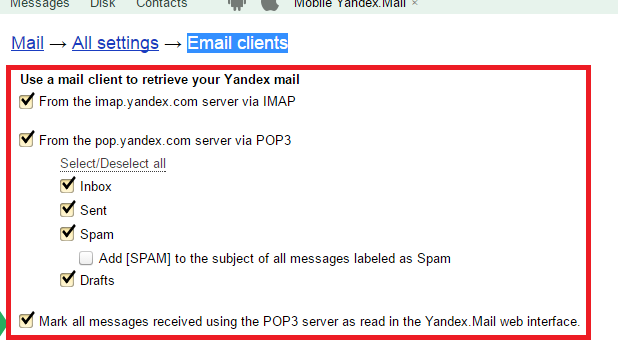
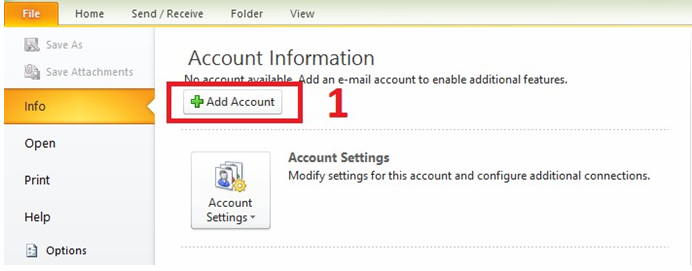
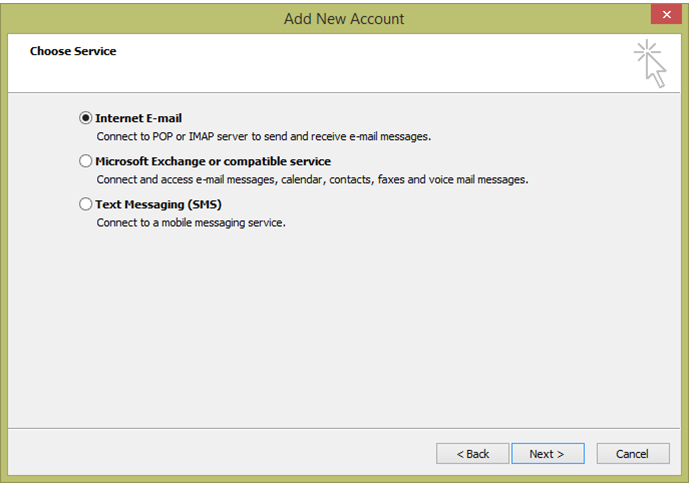
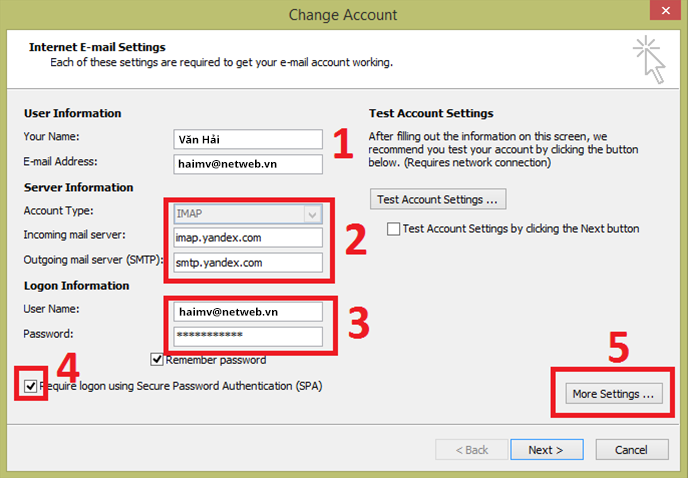
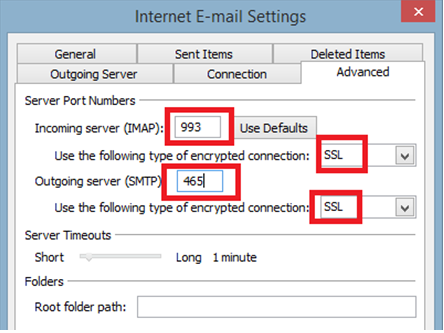








Bình luận trên facebook netweb.vn